Jak naprawić problem z awarią Phoenix Point
Opublikowany: 2023-09-21Jeśli także napotykasz błąd powodujący awarię Phoenix Point na komputerze z systemem Windows, skorzystaj z tego prostego przewodnika, aby dowiedzieć się, jak z łatwością naprawić błąd i doskonale uruchomić grę.
Jeśli lubisz gry strategiczne, musisz już wiedzieć o Phoenix Point. Phoenix Point to jedna z najbardziej lubianych i niesamowitych gier strategicznych wszechczasów. Gracze i gracze z całego świata uczestniczą i walczą z najeźdźcami z kosmosu, aby chronić swój wirtualny świat.
Gra jest całkiem niesamowita, ale czasami powoduje problemy, takie jak awaria Phoenix Point w systemie Windows. Ten problem jest dość powszechny i z którym boryka się wielu graczy. Możesz jednak łatwo pozbyć się tego problemu, wykonując kilka prostych rozwiązań lub poprawek. W kolejnych rozdziałach tego przewodnika przyjrzymy się wszystkim takim prostym rozwiązaniom.
Po zastosowaniu wszystkich dostarczonych później rozwiązań nie wystąpi błąd powodujący awarię, a program Phoenix Point będzie działał idealnie w Twoim systemie. Przejdźmy więc od razu do rozwiązań.
Rozwiązania pozwalające naprawić awarię Phoenix Point na komputerze z systemem Windows
W kolejnych sekcjach wymieniliśmy i wyjaśniliśmy niektóre z najprostszych rozwiązań, które pomogą Ci pozbyć się awarii Phoenix Point w systemie Windows 10/11. Postępuj zgodnie ze wszystkimi rozwiązaniami chronologicznie, aż pozbędziesz się błędu. Zatem bez zbędnych ceregieli przyjrzyjmy się poprawkom.
Poprawka 1: Zapewnij kompatybilność systemu
Każda gra lub program potrzebuje określonych zasobów systemowych do prawidłowego działania. Jeśli takie zasoby nie zostaną udostępnione, taka gra lub program może nie działać poprawnie i czasami ulegać awarii. To samo dotyczy Phoenix Point. Jeśli Twój system nie ma wymaganych specyfikacji do uruchomienia gry, możesz spotkać się z błędem awarii Phoenix Point. Dlatego też upewnij się, że Twój system spełnia poniższe specyfikacje, aby móc uruchomić program Phoenix Point.
Minimalne wymagania systemowe:
System operacyjny: Windows 10, Windows 8 i Windows 7
System: 64-bitowy system operacyjny
DirectX: wersja 11
Miejsce na dysku: co najmniej 30 GB miejsca lub więcej
Karta dźwiękowa: DirectSound
Procesor: Intel Core i3 lub lepszy |AMD Phenom II X4 lub lepszy
RAM: 8 GB lub więcej RAM
Karta graficzna: Nvidia GeForce GTX 950 lub lepsza |AMD Radeon R9 270x lub lepszy
Zalecane wymagania systemowe:
System operacyjny: Windows 10, Windows 8 i Windows 7
System: 64-bitowy system operacyjny
DirectX: wersja 11
Miejsce na dysku: co najmniej 30 GB miejsca lub więcej
Karta dźwiękowa: DirectSound
Procesor: Intel Core i5 3 GHz lub lepszy |AMD Ryzen 3 3,1 GHz lub lepszy
RAM: 16 GB lub więcej RAM
Karta graficzna: Nvidia GeForce GTX 1060 lub lepsza |AMD Radeon RX 480
Jeśli Twój system nie spełnia tych wymagań, może wystąpić błąd powodujący awarię Phoenix Point w systemie Windows. Jeśli jednak Twój system posiada wszystkie specyfikacje, a gra nadal się zawiesza, skorzystaj z kolejnej poprawki.
Poprawka 2: Zamknij inne programy
Rozwiązanie tego problemu ma zastosowanie dla wszystkich typów użytkowników (niezależnie od możliwości i specyfikacji maszyny). Nawet jeśli Twój komputer jest wystarczająco mocny, aby grać w grę bez problemu z awarią Phoenix Point; zakładając, że komponenty Twojego urządzenia spełniają kryteria wymienione dla gry na liście minimalnych lub zalecanych wymagań systemowych; nadal musisz zamknąć wszystkie inne aplikacje działające w tle i pozwolić, aby na urządzeniu pozostała aktywna tylko gra.
Będziesz musiał dokonać niezbędnych dostosowań, aby zagwarantować, że Phoenix Point nie będzie konkurować z innymi aplikacjami o zasoby, których czasami może brakować. Nawet jeśli zasoby są obfite i wystarczające, aby każde narzędzie miało rozsądny udział, nadal rozsądnie byłoby zamknąć inne aplikacje, ponieważ procesy lub komponenty wykorzystywane przez inne aplikacje mogą potencjalnie wchodzić w konflikt z procesami używanymi przez grę; pomijając w ten sposób błąd awarii Phoenix Point. Nawet jeśli zasoby są liczne i wystarczające, aby każde przedsiębiorstwo mogło otrzymać sprawiedliwy udział. Po prostu nie możesz sobie pozwolić na narażenie się na niebezpieczeństwo.
Aby zrobić to samo, możesz skorzystać z pomocy Menedżera zadań. Wykonaj poniższe kroki, aby dowiedzieć się, co musisz zrobić:
Jak zamknąć niepotrzebne aplikacje i programy za pomocą Menedżera zadań?
- Najpierw naciśnijklawisze Ctrl+Shift+Esc,aby uruchomićMenedżera zadań.
- Gdy pojawi się narzędzie, kliknij poszczególne aplikacje i programy. Użyj przyciskuZakończ zadanie na dole, aby zamknąć wszystkie niepotrzebne aplikacje.(Powtórz procedurę dla wszystkich wymaganych aplikacji i gier)
- Teraz przejdź doProcesów w tle i powtórz ten sam proces. Pamiętaj,NIE ZAMYKAJ PROCESU LUB APLIKACJI, O KTÓRYCH NIE MASZ WIEDZY .
Po zakończeniu zamykania wszystkich niepotrzebnych aplikacji zamknij Menedżera zadań i uruchom Phoenix Point. Błąd awarii Phoenix Point nie wystąpi, jeśli jakakolwiek inna aplikacja zakłóca rozgrywkę. Jeśli jednak przyczyną problemu jest inna przyczyna, zastosuj następną poprawkę.
Przeczytaj także: Najlepsze alternatywy dla Menedżera zadań dla Windows 10, 11
Poprawka 3: Uruchom grę jako administrator
Następnym podejściem, które po prostu pomoże Ci rozwiązać problem z awarią występującą w związku z awarią Phoenix Point, jest skorzystanie z opcji Administratora. Dzięki możliwościom administratora instalator będzie mógł uzyskać dostęp do wcześniej ograniczonych zasobów systemowych. Dzięki temu system nie będzie stwarzał i nie powodował żadnych trudności podczas gry. Dlatego jeśli chcesz zagrać w grę jako administrator, wykonaj poniższe instrukcje:

- Znajdź ikonę gry i kliknij ją prawym przyciskiem myszy .(Jeśli używasz klienta Steam, programu uruchamiającego Epic Games lub innej platformy klienckiej do grania w tę samą platformę, kliknij ją prawym przyciskiem myszy.)
- Wybierz opcję z informacjąUruchom jako administrator .
- Poczekaj chwilę, aż gra pojawi się i uruchomi .
Ponownie, jeśli używasz Steam, Epic Games lub jakiejkolwiek innej platformy do gier do grania w Phoenix Point, musisz wykonać powyższą procedurę dla tej samej platformy. Jeśli rzeczywiście korzystasz z samodzielnej gry, procedura jest taka sama jak opisana powyżej. Teraz nie spotkasz się z błędem awarii Phoenix Point. Jeśli jednak z jakiegoś powodu problem będzie się powtarzał, zastosuj następne rozwiązanie.
Poprawka 4: Zaktualizuj sterownik karty graficznej za pomocą narzędzia Bit Driver Updater (zalecane)
Karta graficzna jest najważniejszym elementem systemu, ponieważ może stworzyć lub zepsuć grę. Dzieje się tak dlatego, że gry składają się z różnych procesów graficznych, a karta graficzna jest komponentem obsługującym wszystkie te procesy. Inaczej mówiąc, wydajność karty graficznej ma znaczący wpływ na ogólną wydajność gier. Ponieważ karta graficzna jest elementem fizycznym, interesuje nas oprogramowanie, które nią steruje, a także oprogramowanie, które może zarządzać i wykonywać zadania, za które odpowiada karta.
Sterownik jest opisywanym oprogramowaniem. Z tego powodu z dotychczas przedstawionych informacji możemy wywnioskować, że sterownik karty graficznej odgrywa zasadniczą rolę w konkursach lub aktywnościach związanych z grami. W rzeczywistości problemy ze sterownikiem karty graficznej są przyczyną zdecydowanej większości awarii, które mają miejsce w grach wideo. Te awarie występują nawet wtedy, gdy w samej aplikacji nie ma błędów ani niespójności.
Kiedy sterownik karty graficznej komputera jest wadliwy, uszkodzony lub po prostu nie działa prawidłowo, często zdarza się, że gry przestają działać lub występują problemy z wydajnością. W tym momencie bierzemy pod uwagę prawdopodobieństwo awarii Phoenix Point w wyniku problemu ze sterownikiem karty graficznej. Aby osiągnąć ten cel, będziesz musiał rozwiązać problem ze sterownikiem, instalując jego nowszą wersję.
Aby zrobić to samo, możesz skorzystać z pomocy narzędzia Bit Driver Updater.
Bit Driver Updater: najlepsze rozwiązanie do aktualizacji sterowników i naprawiania awarii Phoenix Point
Bit Driver Updater to najlepsze narzędzie do aktualizacji dowolnego typu sterownika. To narzędzie automatycznie skanuje Twoje urządzenie w poszukiwaniu nieaktualnych lub nieprawidłowo działających sterowników, a następnie wyszukuje nowe sterowniki, które są kompatybilne z Twoim urządzeniem. Ponadto program zainstaluje tylko sterowniki, które zostały sprawdzone i zatwierdzone przez WHQL.
Oprócz tego program aktualizujący sterowniki zwiększa także ogólną szybkość systemu, natychmiast naprawiając wszelkie inne problemy związane z systemem Windows, które mogły wystąpić.
Dostępna jest darmowa wersja Bit Driver Updater, a także bardziej zaawansowana, płatna wersja. Należy jednak pamiętać, że aktualizacja do wersji pro daje możliwość jednoczesnej aktualizacji wszystkich nieaktualnych sterowników. Ponadto, jeśli kupisz wersję Pro, otrzymasz pomoc techniczną przez całą dobę, a także gwarancję pełnego zwrotu pieniędzy. Dla porównania, darmowa wersja umożliwia aktualizację tylko jednego sterownika na raz i wymaga również pewnego poziomu interwencji użytkownika.
Postępuj zgodnie z poniższą procedurą, aby zaktualizować sterowniki za pomocą narzędzia Bit Driver Updater i naprawić błąd awarii Phoenix Point:
- Kliknij poniższy przycisk, aby pobrać narzędzie .Zainstaluj oprogramowanie po zakończeniu pobierania.
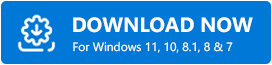
- Po zainstalowaniu narzędziauruchom Bit Driver Updater i pozwól mu przeskanować system w poszukiwaniu nieaktualnych i wadliwych sterowników.
- Gdy pojawi się lista sterowników, użyj przycisku Aktualizuj wszystko lub Aktualizuj teraz, aby zainstalować odpowiednio wszystkie sterowniki lub sterownik karty graficznej.
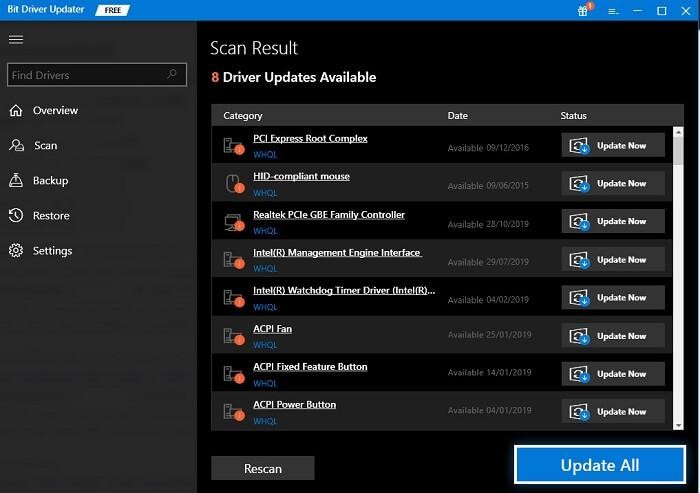
- Uruchom ponownie system po zakończeniu całej procedury.
Jeśli po aktualizacji sterowników nadal występuje błąd powodujący awarię Phoenix Point, zastosuj ostatnie rozwiązanie.
Przeczytaj także: Najlepszy darmowy program do aktualizacji sterowników dla systemu Windows 10, 11
Poprawka 5: Zaktualizuj system operacyjny Windows
Jeśli napotykasz błąd powodujący awarię Phoenix Point i szukasz sposobu, aby go naprawić, spróbuj zaktualizować system operacyjny. Niektóre błędy w systemie mogą powodować awarię gry. Dlatego wykonaj poniższą procedurę, aby zaktualizować system operacyjny i naprawić błędy:
- Przytrzymując klawisze Win + S , wpisz Sprawdź aktualizacjeprzed naciśnięciem klawiszaEnter.
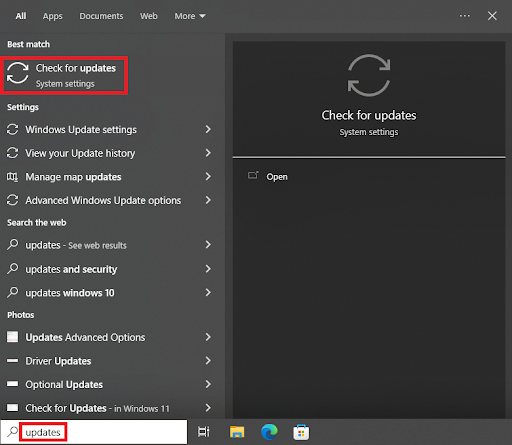
- Prosimy o cierpliwość podczas ładowania i wyświetlania gadżetu. Po zakończeniu instalacji kliknij przyciskSprawdź aktualizacje .W tym momencie system wyszuka najnowsze aktualizacje systemu operacyjnego, a także aktualizacje powiązanych właściwości.
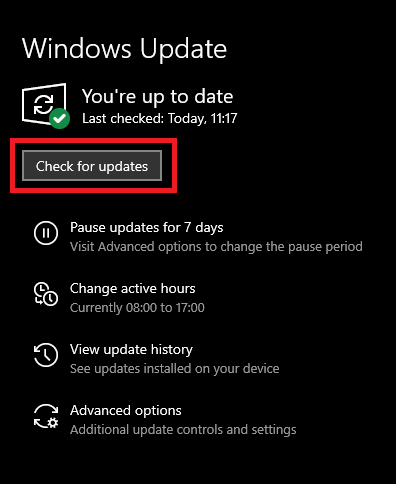
- Aby uzyskać niezbędne aktualizacje, musisz kliknąć opcjęPobierz i zainstaluj .W ten sam sposób postępuj w przypadku wszystkich pozostałych ulepszeń, także tych opcjonalnych.
- Postępuj tą samą metodą co poprzednio tyle razy, ile to konieczne, aż nie będzie już więcej aktualizacji.
Naprawiono: Awaria Phoenix Point w systemie Windows 10/11
To wszystko, czym chcieliśmy się z wami podzielić w związku z awarią Phoenix Point. W poprzednich sekcjach przyjrzeliśmy się najbardziej niesamowitym sposobom naprawienia błędu awarii Phoenix Point. Po zastosowaniu się do wszystkich powyższych rozwiązań będziesz mógł doskonale uruchomić grę.
Jeśli masz jakiekolwiek pytania związane z tym przewodnikiem, jesteśmy tu, aby Ci pomóc. Skorzystaj z sekcji komentarzy znajdującej się poniżej, aby wpisać swoje zapytania i skontaktować się z nami. Wrócimy do Ciebie w odpowiednim czasie. W razie potrzeby możesz także przekazać swoje uwagi i sugestie dotyczące bloga o awarii Phoenix Point lub całej strony bloga. Subskrybuj naszą stronę internetową, aby otrzymywać więcej takich interesujących blogów.
